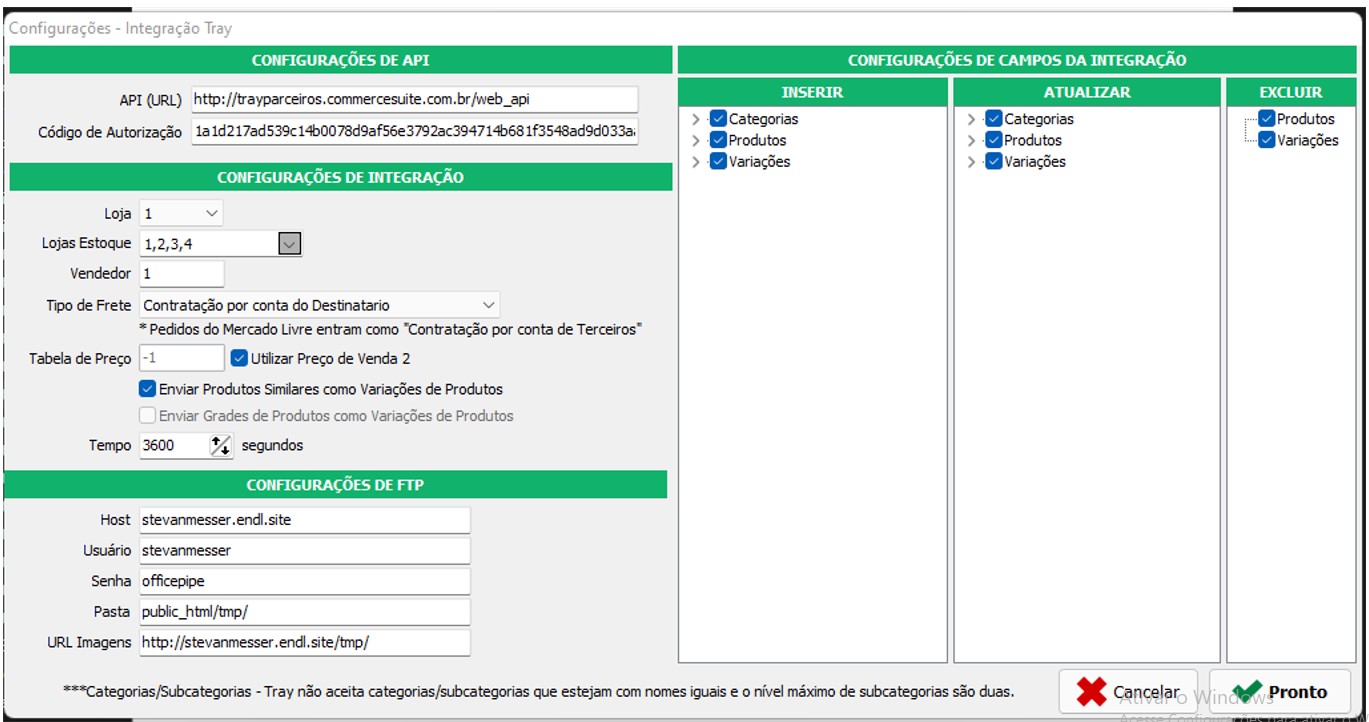Mudanças entre as edições de "Integração Tray"
Ir para navegação
Ir para pesquisar
(Criou página com '=== Instalação: === # Baixar o integrador Tray em https://files.officesystem.com.br/atualizacoes # Extraia o IntegracaoTray.zip no local do sistema. Exemplo: " C:\Sistema\M...') |
|||
| Linha 1: | Linha 1: | ||
| − | === Instalação: === | + | ===Instalação:=== |
| − | # Baixar o integrador Tray em https://files.officesystem.com.br/atualizacoes | + | #Baixar o integrador Tray em https://files.officesystem.com.br/atualizacoes |
| − | # Extraia o IntegracaoTray.zip no local do sistema. Exemplo: " C:\Sistema\MK4\ " | + | #Extraia o IntegracaoTray.zip no local do sistema. Exemplo: " C:\Sistema\MK4\ " |
| − | # Abra o Integrador. | + | #Abra o Integrador. |
| − | === Configuração: === | + | ===Configuração:=== |
| − | # Abra o Sistema | + | #Abra o Sistema Integrador Tray. |
| − | # Clique em Opções > Configurações. | + | #Clique em Opções > Configurações. |
| + | #No campo API (URL): É uma URL que a TRAY disponibiliza. | ||
| + | #No campo Código de Autorização : É um código que a Tray disponibiliza. | ||
| + | #Restante das configurações pode ser igual a essa. | ||
| − | [[Arquivo: | + | Obs: Não é Enviado as imagens direto pela API da Tray. Para ser enviado as imagens do cadastro para a Tray, o Cliente precisa ter um FTP (File Transfer Protocol) que o Site Disponibiliza. |
| − | <br /><br /> | + | [[Arquivo:Configurações do Integra tray.jpg|alt=|centro|miniaturadaimagem|600x600px]] |
| + | <br /> | ||
| + | |||
| + | === Requisitos para o Produto ser Sincronizado a Tray: === | ||
| + | |||
| + | # Cadastro no MK4 completo com os requisitos mínimos (Campos com *) | ||
| + | # Possuir valores no campo: Peso Liquido e Peso Bruto. | ||
| + | # Dentro do cadastro do Produto > Dados para e-commerce : STATUS, Marcar como Disponível o produto.<br /><br /> | ||
Edição das 19h54min de 22 de março de 2022
Instalação:
- Baixar o integrador Tray em https://files.officesystem.com.br/atualizacoes
- Extraia o IntegracaoTray.zip no local do sistema. Exemplo: " C:\Sistema\MK4\ "
- Abra o Integrador.
Configuração:
- Abra o Sistema Integrador Tray.
- Clique em Opções > Configurações.
- No campo API (URL): É uma URL que a TRAY disponibiliza.
- No campo Código de Autorização : É um código que a Tray disponibiliza.
- Restante das configurações pode ser igual a essa.
Obs: Não é Enviado as imagens direto pela API da Tray. Para ser enviado as imagens do cadastro para a Tray, o Cliente precisa ter um FTP (File Transfer Protocol) que o Site Disponibiliza.
Requisitos para o Produto ser Sincronizado a Tray:
- Cadastro no MK4 completo com os requisitos mínimos (Campos com *)
- Possuir valores no campo: Peso Liquido e Peso Bruto.
- Dentro do cadastro do Produto > Dados para e-commerce : STATUS, Marcar como Disponível o produto.